Sincronização com Thunderbird
Thunderbird é um cliente de e-mail maduro e rico em recursos que pode ser transformado em um gerenciador de informações pessoais (PIM) completo. Desde a versão 102, ele oferece suporte à sincronização do catálogo de endereços via CardDAV e descoberta automática de calendários e catálogos de endereços disponíveis no servidor.
Método recomendado
Desde o Thunderbird 102, os protocolos CardDAV e CalDAV são suportados nativamente.
Contatos
Na exibição do catálogo de endereços, clique na seta para baixo próxima a Criar novo catálogo de endereços e escolha Adicionar catálogo de endereços CardDAV.
Na janela seguinte, digite seu Nome de usuário e Localização (URL do servidor).
A próxima janela solicitará seu nome de usuário e senha para esta conta.
A janela anterior será atualizada e perguntará quais catálogos de endereços você deseja sincronizar.
Escolha e clique em Continuar.
Se você quiser adicionar um novo catálogo de endereços posteriormente, poderá refazer todas essas etapas e apenas os catálogos ainda não sincronizados serão sugeridos.
Nota
Se a sua conta usar a autenticação de dois fatores, você precisará de uma senha de aplicativo dedicada para o login, em vez da sua senha normal.
Calendários
Vá para a visualização do calendário (Agenda) no Thunderbird e selecione o botão Nova agenda… na parte inferior do painel do lado esquerdo.
Escolhe Na rede:
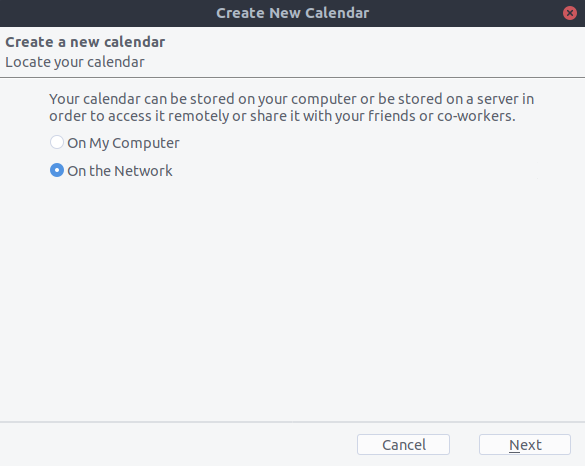
Digite seu Nome de usuário e Localização (URL do servidor) e, em seguida, clique em Procurar agendas.
Escolha os calendários que você deseja adicionar e clique em Inscrever
A mesma coisa aqui, se posteriormente você quiser adicionar mais calendários, basta refazer o procedimento.
Alternativa: Uso da extensão CardBook (somente contatos)
O CardBook é uma alternativa avançada ao catálogo de endereços do Thunderbird, que suporta CardDAV.
Clique no ícone CardBook no canto superior direito do Thunderbird:

No CardBook:
Vá para Catálogo de endereços > Novo catálogo de endereços Remoto > Próximo
Selecione CardDAV, preencha o endereço do seu servidor Nextcloud, seu nome de usuário e senha

Clique em “Validar”, clique em Próximo, escolha o nome do catálogo de endereços e clique em Próximo novamente:

Quando terminar, o CardBook sincronizará seus catálogos de endereços. Você sempre pode acionar uma sincronização manualmente clicando em “Sincronizar” no canto superior esquerdo do CardBook:
